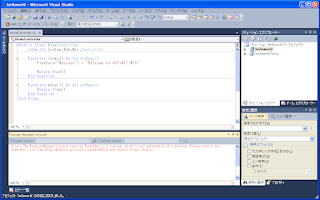を参考に、学習。
はまったのは、SQLServerExpressへの接続文字列。
「Initial Catalog=」を付けないとエラーになった。
<add name="helloworldContext"特にSQLServerでDatabaseの追加などの操作は不要で、記事の通りプログラムを実行したタイミングで、DBとテーブルが作成されていた。
connectionString="data source=.\SQLEXPRESS;Integrated Security=SSPI;AttachDBFilename=|DataDirectory|helloworldDB.mdf;User Instance=true;Initial Catalog=helloworldDB"
providerName="System.Data.SqlClient"/>
DBのファイルは、「Program Files 」フォルダーのSQLServerの下ではなく、VS2010のプロジェクト内「App_Data」フォルダーの下に作成される。
ソリューションエクスプローラーでそのファイルをダブルクリックすると、サーバーエクスプローラーなるものが開く。
なんとVS2010のなかで、テーブル定義やデータ参照が出来てしまうというすぐれもの。
うーんビジュアルだなぁ。